
いくつかのBIOSバージョンでは、ユーザーは「リムーバブルデバイス」オプションを満たすことができます。原則として、起動デバイスの設定を変更しようとしているときに検出されます。次に、このパラメータを表すものとそれを設定する方法について説明します。
BIOSのリムーバブルデバイス機能
オプションの名前またはその翻訳の名前(文字通り「リムーバブルデバイス」)から目的を理解することができます。このような装置には、フラッシュドライブだけでなく、接続されている外付けハードドライブ、CD / DVDドライブに挿入されたドライブも含まれます。フロッピー一般的な指定に加えて、それは参照することができます「リムーバブルデバイス優先」, 「リムーバブルドライブ」, 「取り外し可能なドライブの注文」.
リムーバブルデバイスでロードします
オプション自体は、「起動」セクション(AMI BIOS)または「高度なBIOS機能」で、Award、Phoenix BIOSの「Boot Seq&Floppy Setup」で、ユーザーがリムーバブルメディアからのロードの順序を設定します。つまり、すでに理解できるように、この機能は最近関連があります - 複数のリムーバブルブートドライブがPCに接続されており、それらから起動シーケンスを設定する必要があります。
最初の場所に特定の起動可能ドライブを設定するのに十分ではないかもしれません - この場合、ダウンロードはオペレーティングシステムがインストールされている内蔵ハードディスクから行います。要するに、BIOSの設定順序はそのようなものになります。
- キーボード上のEnterと矢印を使用して、「リムーバブルデバイス優先」オプション(または同様の名前)を開き、ロードする必要がある順序でデバイスを置きます。通常、ユーザーは特定のデバイスからロードする必要があるため、最初の場所に移動するのに十分です。
- 「起動」セクションまたはBIOSバージョンと一致するものに戻り、[プライオリティ]メニューに移動します。 BIOSに応じて、このセクションは異なる方法で呼び出され、サブメニューを持っていない場合があります。このような状況では、項目「1st起動装置」/「最初の起動優先」を選択し、「リムーバブルデバイス」を設定します。
- F10キーを押して「Y」(「YES」)を確認して、設定を保存してBIOSから終了します。
AMIでは、セットアップ場所は次のようになります。
![[設定]にログインして、AMI BIOSのリムーバブルデバイスの優先順位](/userfiles/134/6295_2.webp)
BIOSの残りの部分では - そうでなければ:

とか、ぐらい:

AMI BIOSウィンドウは類似しています。
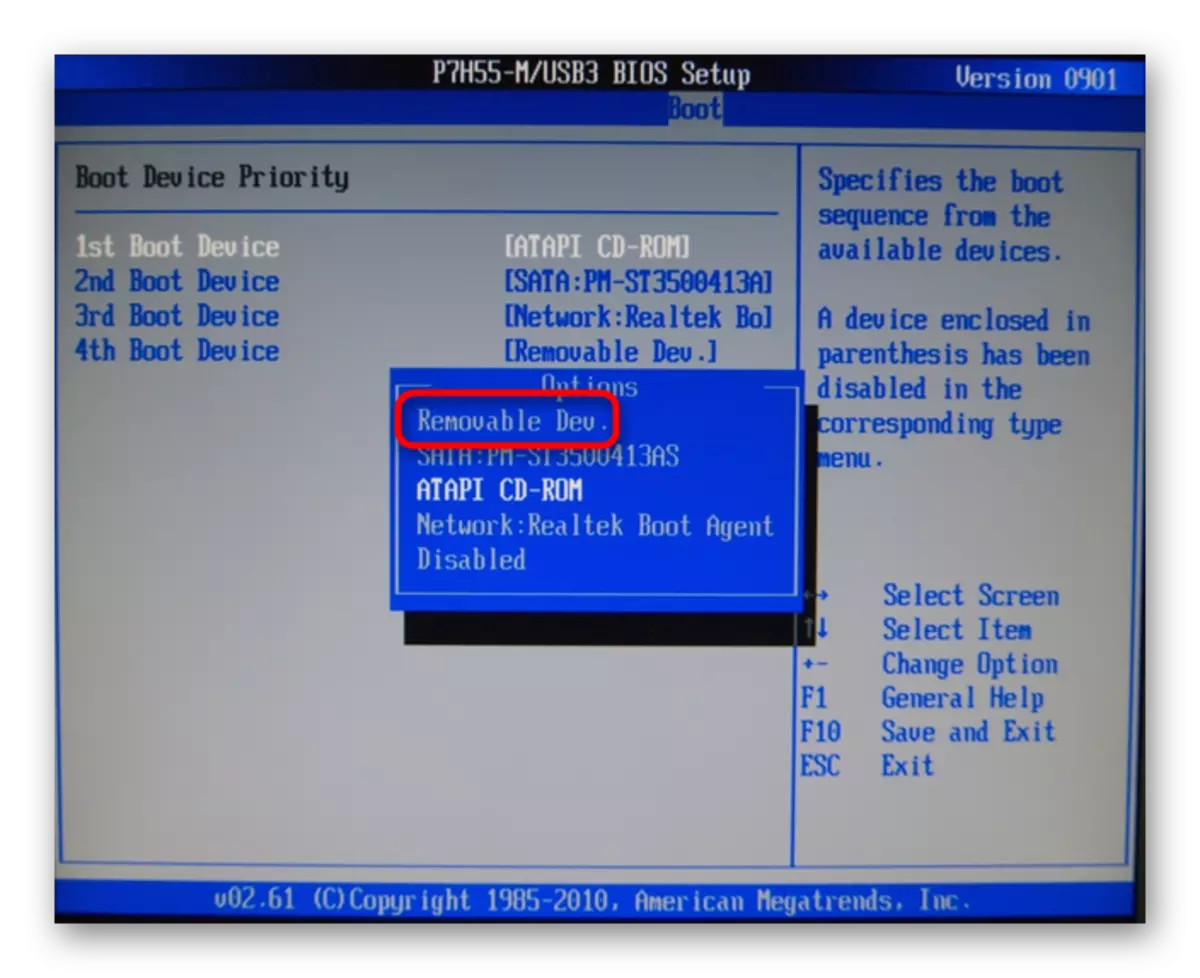
賞 - 次のように:
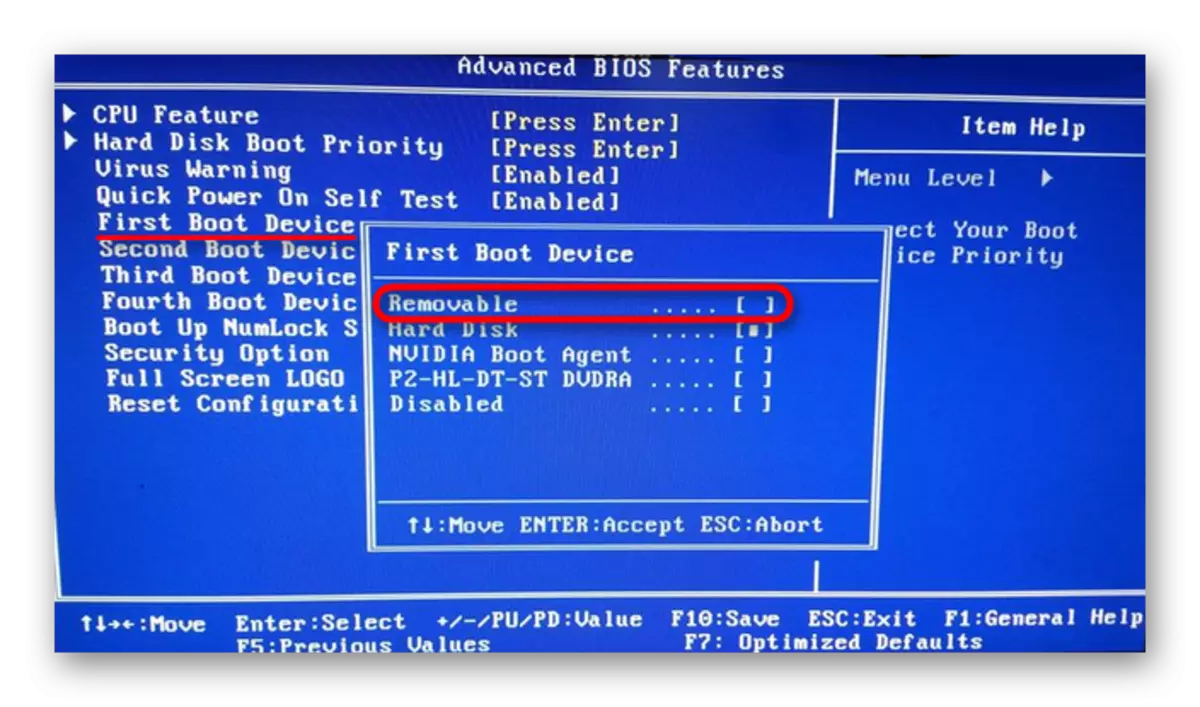
まったくリムーバブルデバイス設定の順序がない場合、起動優先メニューでは、接続されているブータブルドライブが独自の名前で決まっていないため、上記の手順2の指示で言われたのと同じようにします。 1番目の起動デバイスで、「リムーバブルデバイス」をインストールし、持続して終了します。今コンピュータはそれから始める必要があります。
残っている質問がある場合はそれがすべて、コメントにそれらを書きます。
